Jenkins 微服务持续集成之前后端组合(SpringCloud微服务)(五) |
您所在的位置:网站首页 › 后端服务 › Jenkins 微服务持续集成之前后端组合(SpringCloud微服务)(五) |
Jenkins 微服务持续集成之前后端组合(SpringCloud微服务)(五)
|
文章目录一、拉取镜像和发布应用1.安装 Publish Over SSH 插件2. 配置远程部署服务器3.在Jenkins 系统配置中添加远程服务器3. 修改Jenkinsfile 构建脚本生成远程调用模板代码4. 在生产服务器部署脚本deploy.sh中的内容5.查看结果
二、通过微服务访问后端数据库1. idea中修改微服务配置文件2. 在jenkins服务器的数据库进行授权远程登录3.使用postman测试后台数据连接
三、部署前端静态web网站1.安装nginx服务2. 在Jenkins上安装NodeJS插件3. 在Jenkins上配置Nginx服务器4. 修改前端代码文件并用小乌龟提交
一、拉取镜像和发布应用1.安装 Publish Over SSH 插件 Publish Over SSH 插件可以实现远程发送Shell命令,安装完需要重启 Jenkins  2. 配置远程部署服务器 2. 配置远程部署服务器拷贝公钥,在Jenkins服务器上拷贝到生产服务器上 [root@jenkins ~]# cd .ssh/ [root@jenkins .ssh]# ls id_rsa id_rsa.pub known_hosts [root@jenkins .ssh]# ssh-copy-id 192.168.74.12 #上述地址是web生产服务器地址查看生产服务器的凭证 [root@web1 ~]# cd .ssh/ [root@web1 .ssh]# ls authorized_keys [root@web1 .ssh]# cat authorized_keys 3.在Jenkins 系统配置中添加远程服务器 3.在Jenkins 系统配置中添加远程服务器Dashboard——>Configure System 
 3. 修改Jenkinsfile 构建脚本生成远程调用模板代码 3. 修改Jenkinsfile 构建脚本生成远程调用模板代码
 粘贴到jenkinsfile脚本中  目前Jenkinsfile脚本内容 //git的凭证 def git_auth="0aa6d8b5-b2c8-4a66-8b76-a9d7d16c5bd5" //git的URL def git_url="[email protected]:kgc/tensquare_back.git" //镜像标签 def tag="latest" //harbor的url地址 def harbor_url="192.168.74.7:85" //镜像仓库名 def harbor_name="tensquare" //定义harbor的凭证 def harbor_auth="49a8e73a-5c5f-483f-b6f1-78c15a1adf7f" node { stage('pull code') { //切换成变量,字符串符号使用双引号 checkout([$class: 'GitSCM', branches: [[name: "*/${branch}"]], extensions: [], userRemoteConfigs: [[credentialsId: "${git_auth}", url: "${git_url}"]]]) } stage('check code') { //定义SonarQubeScanner工具 def scannerHome = tool 'sonar-scanner' //引用SonarQube系统环境 withSonarQubeEnv('sonarqube') { sh """ cd ${project_name} ${scannerHome}/bin/sonar-scanner """ } } stage('make install public sub project') { sh "mvn -f tensquare_common clean install" } //打包微服务项目,制作镜像 stage('make package') { sh "mvn -f ${project_name} clean package dockerfile:build" //定义镜像名称 def imageName="${project_name}:${tag}" //对镜像打标签 sh "docker tag ${imageName} ${harbor_url}/${harbor_name}/${imageName}" //上传镜像 withCredentials([usernamePassword(credentialsId: "${harbor_auth}", passwordVariable: 'password', usernameVariable: 'username')]) { //登录harbor仓库 sh "docker login -u ${username} -p ${password} ${harbor_url}" //镜像上传 sh "docker push ${harbor_url}/${harbor_name}/${imageName}" sh "echo 镜像上传成功" } //应用部署 sshPublisher(publishers: [sshPublisherDesc(configName: 'web1', transfers: [sshTransfer(cleanRemote: false, excludes: '', execCommand: "/opt/jenkins_shell/deploy.sh ${harbor_url} ${harbor_name} ${project_name} ${tag} ${port}", execTimeout: 120000, flatten: false, makeEmptyDirs: false, noDefaultExcludes: false, patternSeparator: '[, ]+', remoteDirectory: '', remoteDirectorySDF: false, removePrefix: '', sourceFiles: '')], usePromotionTimestamp: false, useWorkspaceInPromotion: false, verbose: false)]) } }添加端口新参数 

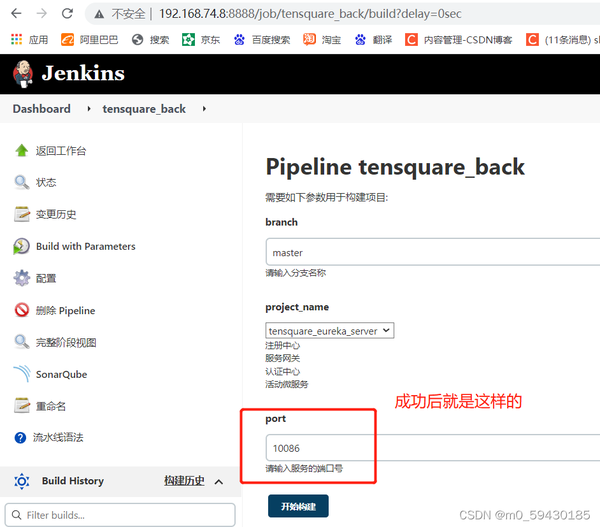 4. 在生产服务器部署脚本deploy.sh中的内容 4. 在生产服务器部署脚本deploy.sh中的内容先创建目录和文件,给与权限 mkdir /opt/jenkins_shell cd /opt/jenkins_shell/ vim deploy.sh chmod +x deploy.sh添加脚本内容 #! /bin/sh #接收外部参数 harbor_url=$1 harbor_project_name=$2 project_name=$3 tag=$4 port=$5 imageName=$harbor_url/$harbor_project_name/$project_name:$tag echo "$imageName" #查询容器是否存在,存在则删除 containerId=`docker ps -a | grep -w ${project_name}:${tag} | awk '{print $1}'` if [ "$containerId" != "" ] ; then #停掉容器 docker stop $containerId #删除容器 docker rm $containerId echo "成功删除容器" fi #查询镜像是否存在,存在则删除 imageId=`docker images | grep -w $project_name | awk '{print $3}'` if [ "$imageId" != "" ] ; then #删除镜像 docker rmi -f $imageId echo "成功删除镜像" fi # 登录Harbor docker login -u tom -p Abcd1234 $harbor_url # 下载镜像 docker pull $imageName # 启动容器 docker run -di -p $port:$port $imageName echo "容器启动成功"脚本中harbor用户和密码要改下自己设的 Jenkinsfile更改提交进行构建测试   开始构建 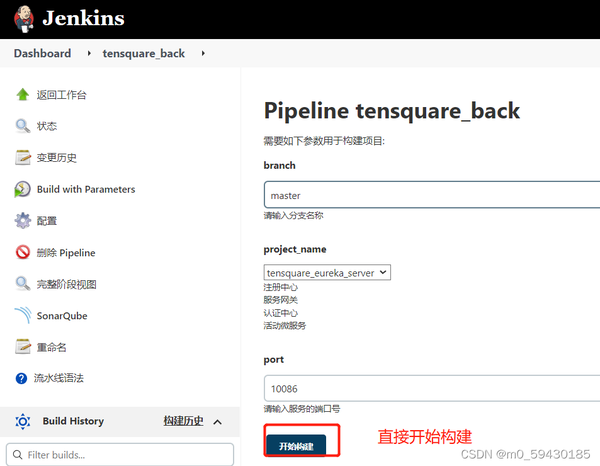 5.查看结果 5.查看结果  二、通过微服务访问后端数据库1. idea中修改微服务配置文件 二、通过微服务访问后端数据库1. idea中修改微服务配置文件tensquare_admin_service文件修改  tensquare_eureka_server文件修改  tensquare_gathering文件修改  tensquare_zuul文件修改  修改完以后进行提交代码仓库 
 进行4次构建 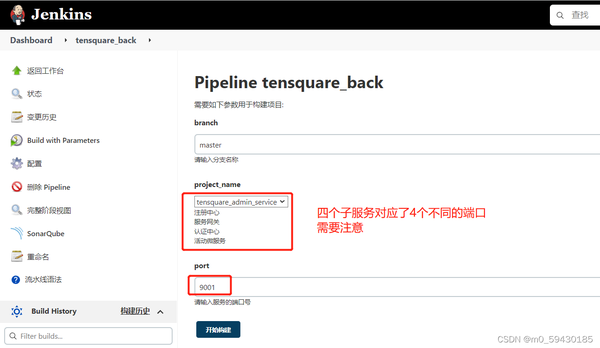 生产服务器上查看结果 
 2. 在jenkins服务器的数据库进行授权远程登录 2. 在jenkins服务器的数据库进行授权远程登录把2个脚本文件放入/root/目录下  mysql -uroot -pabc123
grant all privileges on *.* to 'root'@'%' identified by 'abc123' with grant option;
create database tensquare_gathering;
create database tensquare_user;
#导入脚本文件
use tensquare_gathering;
source /root/tensquare_gathering.sql;
use tensquare_user;
source /root/tensquare_user.sql; mysql -uroot -pabc123
grant all privileges on *.* to 'root'@'%' identified by 'abc123' with grant option;
create database tensquare_gathering;
create database tensquare_user;
#导入脚本文件
use tensquare_gathering;
source /root/tensquare_gathering.sql;
use tensquare_user;
source /root/tensquare_user.sql;
 3.使用postman测试后台数据连接三、部署前端静态web网站 3.使用postman测试后台数据连接三、部署前端静态web网站在192.168.74.6这台服务器上部署nginx 1.安装nginx服务yum install -y epel-release yum -y install nginx #安装nginx修改配置文件 #修改nginx的端口,默认80,改为9090 vim /etc/nginx/nginx.conf server { listen 9090; listen [::]:9090; server_name _; root /usr/share/nginx/html; #关闭selinux,将SELINUX=disabled
setenforce 0 #先临时关闭
vim /etc/selinux/config #编辑文件,永久关闭 SELINUX=disabled
#第7行
SELINUX=disabled #关闭selinux,将SELINUX=disabled
setenforce 0 #先临时关闭
vim /etc/selinux/config #编辑文件,永久关闭 SELINUX=disabled
#第7行
SELINUX=disabled
启动Nginx systemctl enable nginx 设置开机启动 systemctl start nginx 启动 systemctl stop nginx 停止 systemctl restart nginx 重启访问:http://192.168.74.12:9090/  2. 在Jenkins上安装NodeJS插件3. 在Jenkins上配置Nginx服务器 2. 在Jenkins上安装NodeJS插件3. 在Jenkins上配置Nginx服务器Manage Jenkins->Global Tool Configuration   创建前端流水线项目  添加参数化构建    脚本 //harbor的凭证 def git_auth="49a8e73a-5c5f-483f-b6f1-78c15a1adf7f" node { stage('pull code') { //切换成变量,字符串符号使用双引号 checkout([$class: 'GitSCM', branches: [[name: "*/${branch}"]], extensions: [], userRemoteConfigs: [[credentialsId: "${git_auth}", url: '[email protected]:kgc/tensquare_front.git']]]) } stage('make package,deploy') { //使用nodejs的npm打包 nodejs('nodejs12'){ sh ''' npm install npm run build ''' } //远程部署 sshPublisher(publishers: [sshPublisherDesc(configName: 'master_server', transfers: [sshTransfer(cleanRemote: false, excludes: '', execCommand: '', execTimeout: 120000, flatten: false, makeEmptyDirs: false, noDefaultExcludes: false, patternSeparator: '[, ]+', remoteDirectory: '/usr/share/nginx/html', remoteDirectorySDF: false, removePrefix: 'dist', sourceFiles: 'dist/**')], usePromotionTimestamp: false, useWorkspaceInPromotion: false, verbose: false)]) } } 4. 修改前端代码文件并用小乌龟提交  中间可能要登录 gitlab 正常账号密码登录就行了     构建完成以后重新登录192.168.74.12:9090 
 网站成功部署  生产服务器验证查看/usr/share/nginx/html根目录 
|
【本文地址】
今日新闻 |
推荐新闻 |